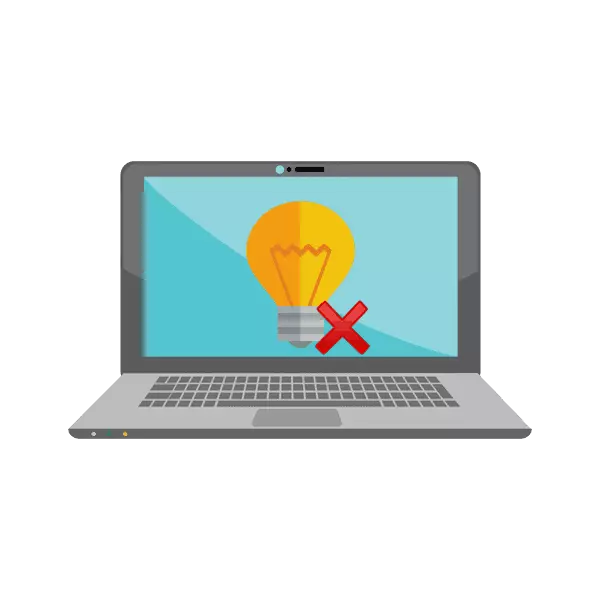
Nå, blant selskapets utviklere av bærbare datamaskiner, er tillegget av å markere tastaturene for sine produkter distribuert. ASUS har allerede gitt ut en stor mengde modeller med slikt utstyr. Noen brukere står overfor at bakgrunnslyset ikke virker, men dette problemet kan vises umiddelbart etter at du har kjøpt en enhet eller utfører visse handlinger. I dag vil vi vurdere alle tilgjengelige metoder for å fikse dette problemet.
Rett problemet med ikke-arbeidende bakgrunnsbelyst tastatur laptop asus
Hvis du står overfor problemet som er under vurdering, anbefaler vi deg å bli kjent med tre på våre måter som vil hjelpe det med å løse. La oss starte med det enkleste, ferdige radikalet. Handle for å fikse det beste og effektivt til riktig og effektivt.Metode 1: Slå på bakgrunnsbelysningen på tastaturet
Noen brukere, spesielt for nybegynnere og de som blir kjent med asus apparater for første gang, vet ikke at bakgrunnsbelysningen slår på og justerbar ved hjelp av funksjonstastene på tastaturet. Kanskje ingen feil observeres, det er ganske enkelt nødvendig å aktivere gløden til en spesiell kombinasjon. Utvidede instruksjoner om dette emnet Les i en annen artikkel fra vår forfatter på lenken nedenfor.

Les mer: Slå på bakgrunnsbelysningen på tastaturet på ASUS-bærbar PC
Metode 2: ATK Driver Installasjon
En bestemt driver tilsvarer innstillingen og aktiveringen av bakgrunnsbelysningen på tastaturet. Det er nødvendig for normal drift av funksjonstastene. Eierne av bærbare datamaskiner fra Asus for å finne og installere den nødvendige programvaren må utføre følgende trinn:
Gå til den offisielle siden av Asus
- Åpne Asus offisiell side.
- Trykk på venstre museknapp for å "Service" og gå til kategorien "Støtte".
- I søkestrengen skriver du inn navnet på den bærbare modellen og går til siden ved å klikke på det viste resultatet.
- Flytt til delen "Drivers and Utilities".
- Pass på å spesifisere din versjon av operativsystemet og ta hensyn til utslippet.
- Nå vil listen over alle tilgjengelige filer åpne. Blant dem, finn "ATK" og last ned den nyeste versjonen ved å klikke på "Last ned".
- Åpne den nedlastede katalogen via en praktisk arkiver og start installasjonsprosessen ved å kjøre filen som heter Setup.exe.
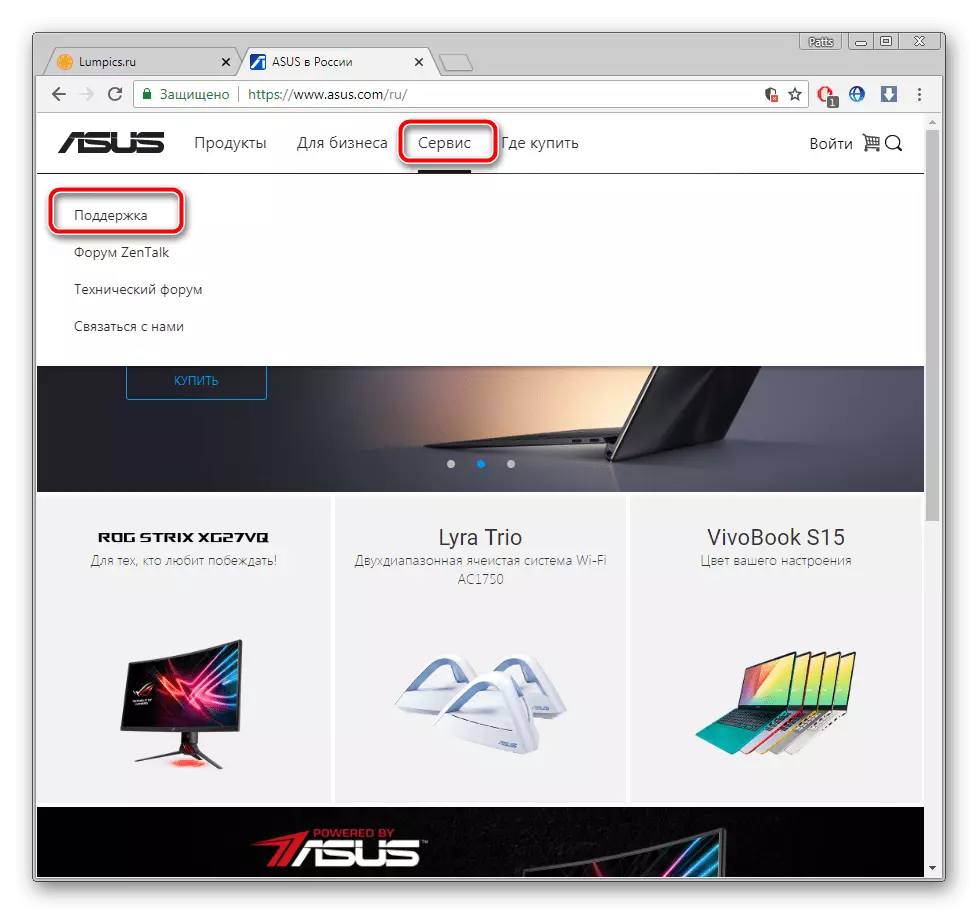
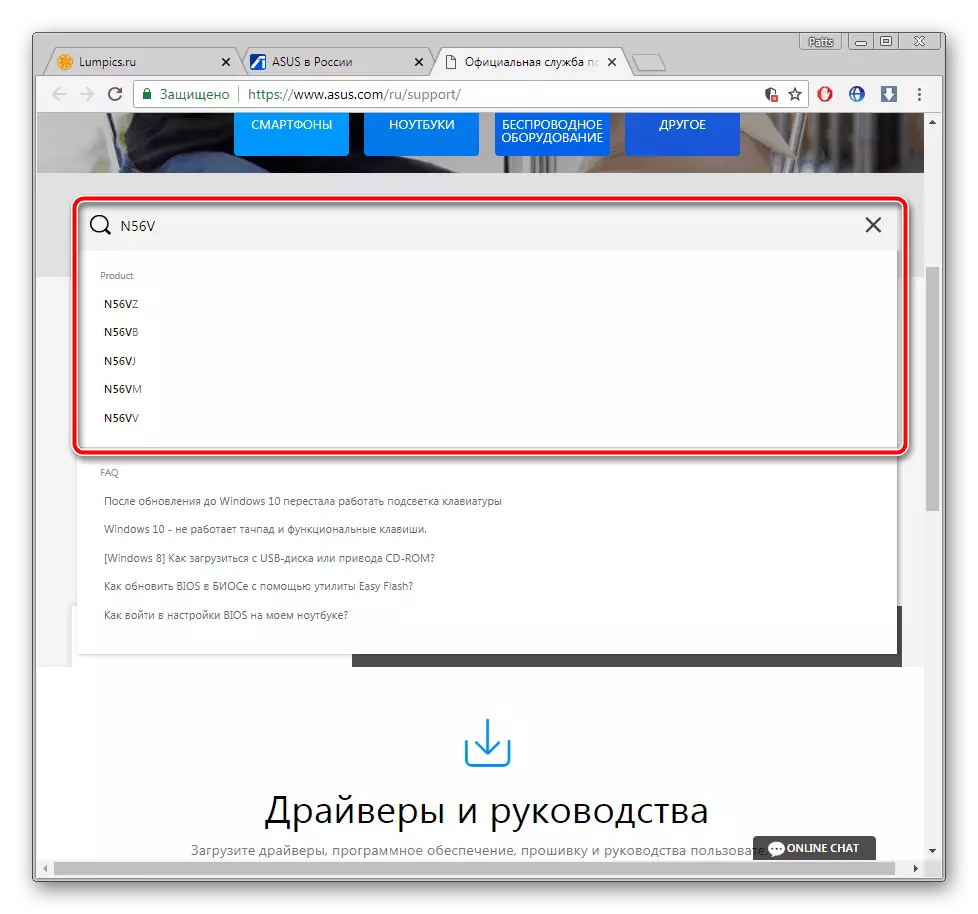
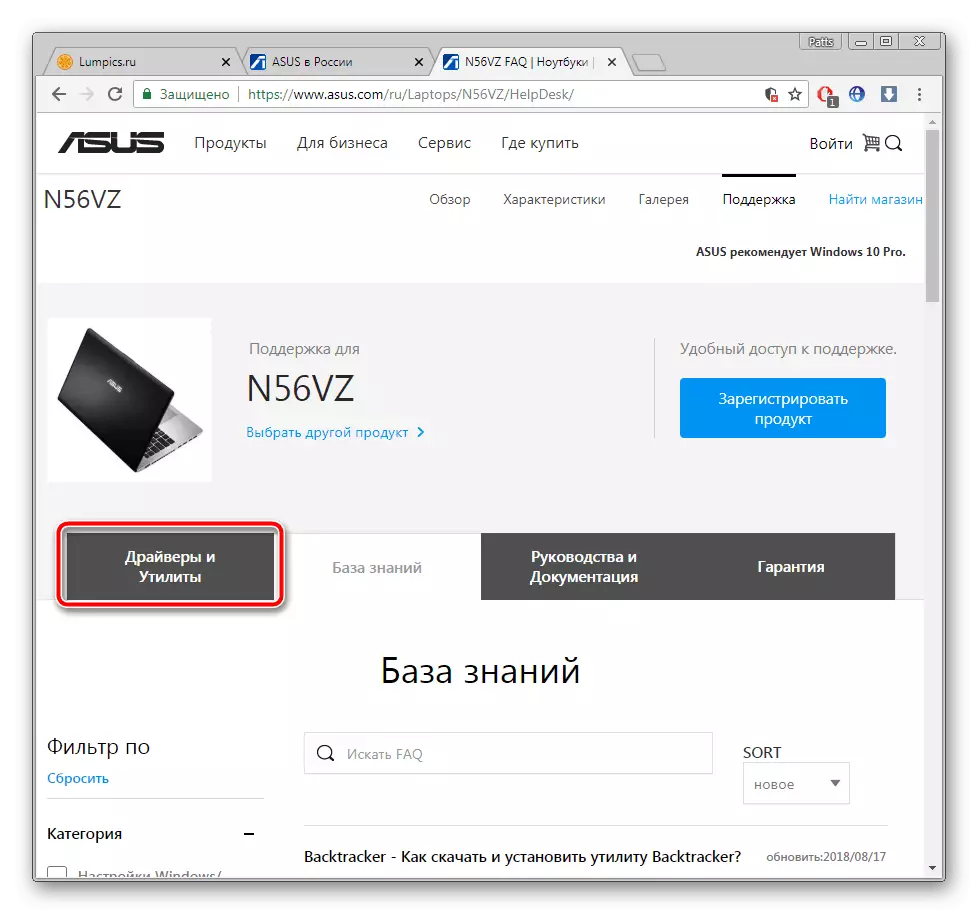
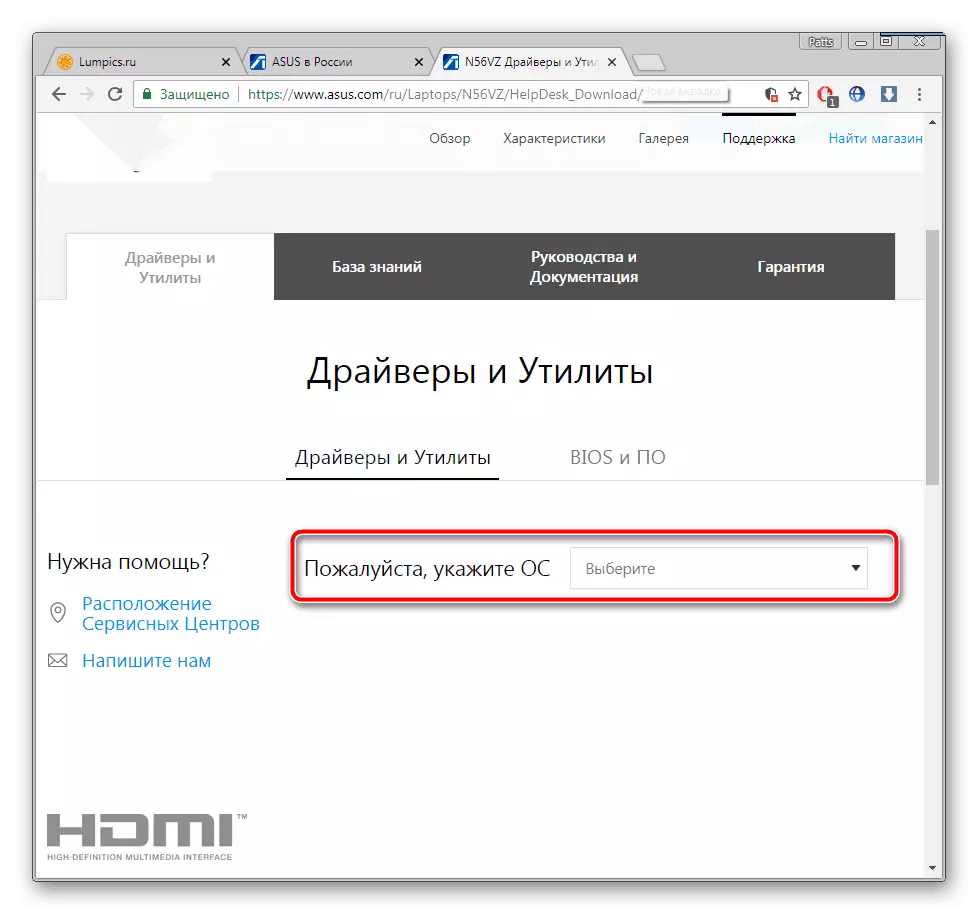
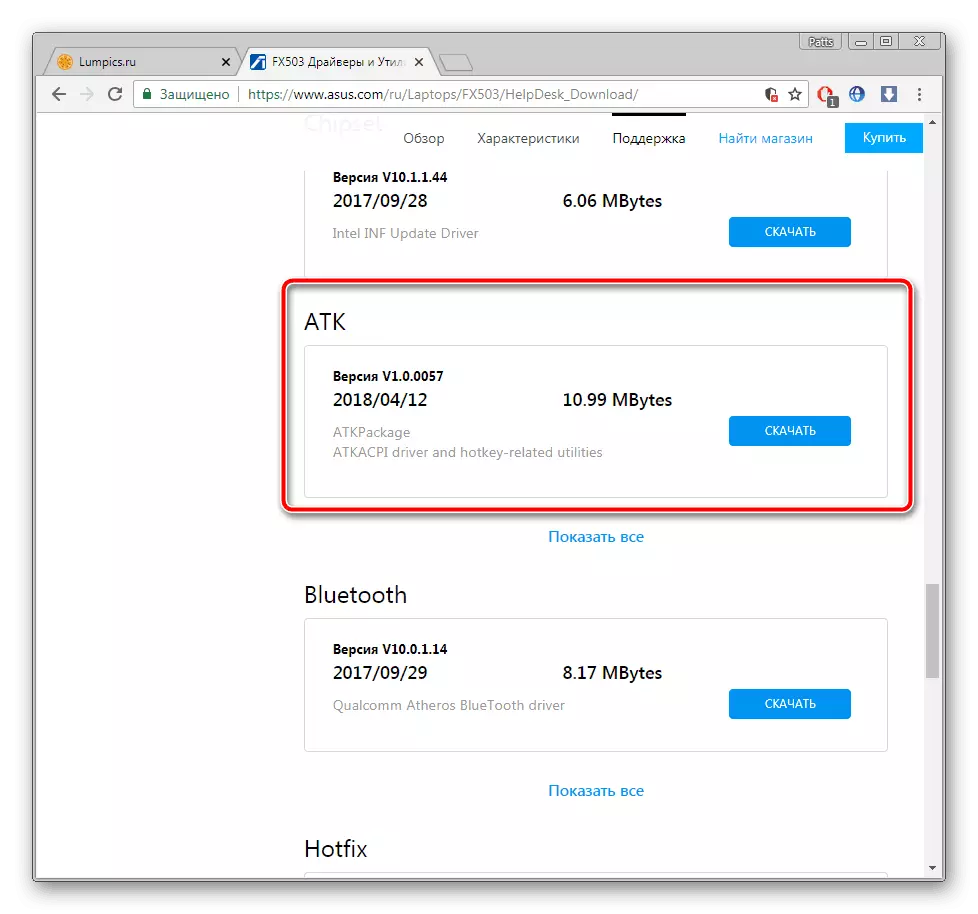
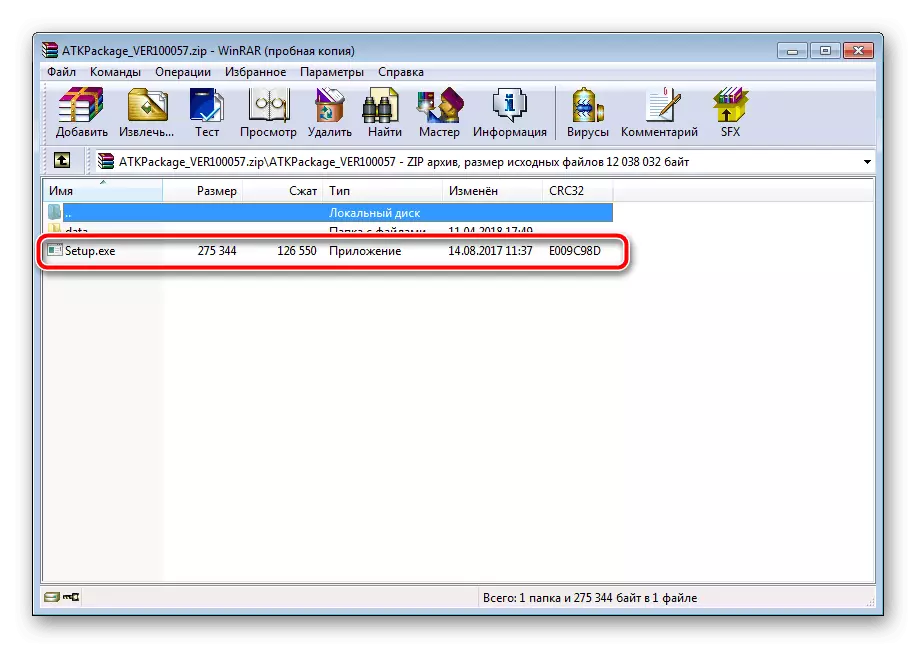
Les også: Arkiv for Windows
Ved fullføring av installasjonen, start den bærbare datamaskinen på nytt og prøv å slå på bakgrunnsbelysningen igjen. Hvis ingenting skjer, se etter den gamle versjonen av driveren på samme side og sett den før du fjerner den nåværende programvaren via enhetsbehandling eller Special Software.
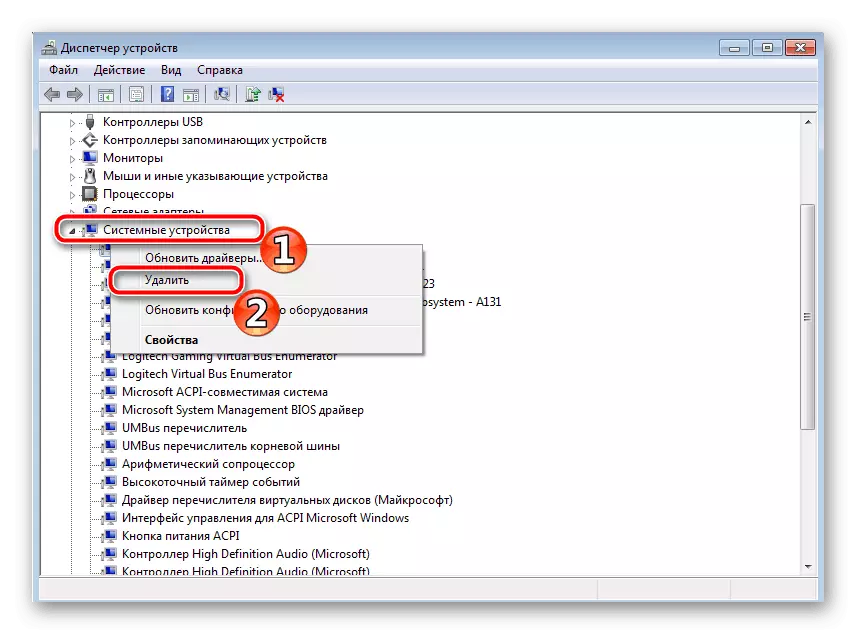
Les også: Programmer for fjerning av drivere
I tillegg kan vi anbefale deg å bruke et ekstra program for å installere den aktuelle driveren. Det vil skanne maskinvare og via Internett vil laste ned alle filene. Med listen over de beste representanter for en slik programvare. Møt artikkelen på lenken nedenfor.
Les mer:
De beste programmene for å installere drivere
Slik oppdaterer du drivere på en datamaskin ved hjelp av DriverPack-løsning
Metode 3: Kastaturutskifting
Tastaturet er koblet til det bærbare hovedkortet gjennom sløyfen. I noen modeller er de upålitelige eller over tid er skadet. Tilkoblingen bryter og når du prøver å demontere den bærbare datamaskinen. Derfor, hvis de to tidligere bakgrunnsbelysningsalternativene ikke hjalp, anbefaler vi at du kontakter servicesenteret for å diagnostisere et problem eller manuelt erstatte tastaturet hvis du er sikker på at enkelte kontakter ble skadet. Detaljert veiledning til erstatning på enheter fra ASUS leser i et annet materiale.
Les mer: Riktig kastaturutskifting på ASUS laptop
På dette kommer vår artikkel til en slutt. Vi prøvde de mest distribuerte og tydelig beskrive alle tilgjengelige metoder for å fikse problemet med ikke-arbeide bakgrunnsbelysningen på den bærbare tastaturet Asus. Vi håper at instruksjonene som tilbys bidratt, og du har klart å løse fremveksten.
